- 手順3・・・設定保管の前準備・登録項目を作る。
- 設定を保管する為の前準備でゲコ。
設定のページを作っても、どこかのページにリンクを作っておかないと、誰にも発見できないケロ。
だから、ここでは設定へのリンクの作り方を説明するゲコ。
ちょっと説明が長くなるケロ、頑張って最後まで読んでほしいゲコよ。
でも、これはどの項目に関しても言える事だケロ、PCが扱える人ならとても簡単な作業だし、
みんなが大好きなテレビゲームをプレイする事に比べれば、屁のようなものでゲコゲコ。
・・・ゲコ? 俺は設定を保管したいが、他のやつには見られたくないから、リンクを作る必要がない?
あまりお勧めしないケロェ、どうしてもと言うなら、手順 へ行くゲコ。
- 手順3-1 編集ボタンを押す。
- 登録したいページを開いた状態で矢印先の『編集』を押すことで、そのページの編集ができるゲコ。
押してもハルマゲドンが起きたり、超新星大爆発を起こしたりしないので、安心して押すと良いでゲココ。
もし何か失敗したとか、不具合が起きた場合は連絡掲示板に書き込むと、多分管理人が何とかするゲコ。
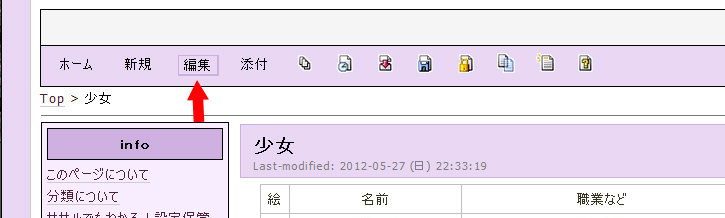
- 手順3-2 登録項目を作る・・・まずはコピー&ペースト
- 編集ボタンを押すとこんな感じに表示されるゲコ。
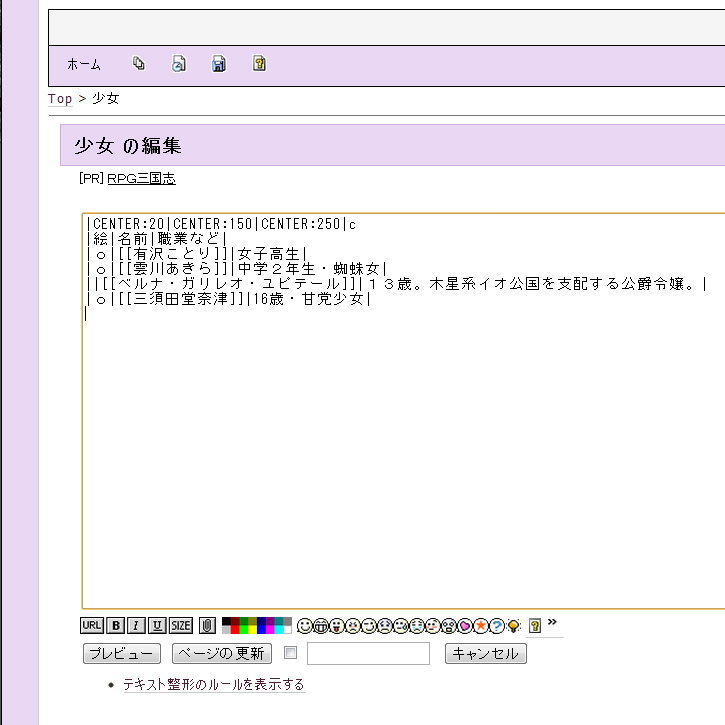
そうしたら、一番最後の一行をコピー&ペースト。

- 手順3-3 項目の変更
コピー&ペーストした一行を、今から追加する設定に適した内容に書き換えるゲコ。
でも…その前に、各項目の説明をしておきたいでゲコ。

①・・・絵化済チェック欄
見ての通り、絵化されていればoを、されていなければ何も記述しないでゲコ。
絵化されてないのに見栄を張ってoをつけていると、いつまで経っても、絵師は絵化してくれないでゲコ!
気をつけるでゲコ。逆に言うと、絵化されてなくても登録する権利はあるんでゲコ。
どんどん登録していくと良いでケロン。
ちなみに・・・これは○(マル)ではなくて、全角英字O(オー)の小文字ゲコ。
なぜ○ではなくてoを使うか・・・それは単純な理由でゲコ。その方が楽だからゲコ。
○は「maru」と打ってから変換する必要があるゲコ。しかも変換一発で○が出てくるとは限らないケロ。
その点、全角英字のoは、「お」を打った後、F9キーで確実に一発でoに変換が出来るケロ。
でも、楽だからそうしているだけで、○を使ってはいけないという意味ではないゲコ。
○を入れるほうが楽だとか、俺的には△がいい、というならそうしても構わないでゲコ。
②・・・名前欄
見ての通り、登録したい設定の名前を記入する欄でゲコ。
でも、注目すべきは名前より、両側を挟んでいる『[[ ]]』でゲコ。
これは、リンクを張る、という指示(プラグインと言う)だケロ。
つまり、この状態では、『三須田堂奈津』という名前のページにリンクが張られているでゲコ。
ここを、自分の設定の名前に変えるゲコ。
リンクを張ってないのにリンクを張る指示を与えても意味がない?
心配する必要はないケロ。
もし、張られたリンクの名前のページがない場合、『[[ ]]』の指示は「この名前でページを新規作成する」という指示になっているんだゲコ。
これのお陰で、本来なら上にある編集ボタンの横にある新規ボタンを押して作る新規ページを、項目を追加する、という作業のついでに行えるでゲコ。
そしてこれにはもう一つメリットがあるケロ。
この『[[ ]]』内に記述した名前と、新規作成したページの名前が違うと、当然リンクは張られないケロ。
当たり前の事言うなと怒るなでゲコ。
意外とミスして、英語の一文字が小文字だったり、「・」や「 (スペース)」が半角だったとか全角だったとか、そういう細かいミスでリンクが張られていない場合もあるんでゲコ。
でもこの場合、新規作成したページの名前と、張ったリンクのページ名が不一致になりえないので、間違いなくリンクが張れるわけでゲコ。
③・・・職業・備考欄
そのキャラクターの特徴を記述する欄でゲコ。
こう書かなくてはならない、というルールはないケロ、どうせなら一目みて、その設定がどういう人物(物)なのかわかる事柄を記述するといいケロ。
でも、ここはある程度どんな設定かわかればいいので、あまり長文を記述する事はお勧めしないゲコ。
最大でも、一行で納まる様にすると良いゲコ。
ここでは職業など、と書いてあるケロ、他のページでは備考、と記述されていたりもするゲコ。
それについては特に気にしなくても良いでゲコ。
④・・・テーブルのプラグイン
各項目の両サイドに「|(半角)」があるのが見えるケロ?
これについてはあまり詳しくは説明しないケロ・・・この表を作れという指示でゲコ。
項目の両サイドにこれがないと、表が崩れてしまうゲコ。
例えば、四本足のテーブルに一本足が足りなくなってしまったら、その机はコケてしまうゲコ?
そんなイメージでゲコ。
項目が多ければ多いほど、この記号が増えていくでゲコ。
でも、ここでは合計四本しか使わないでケロ。
項目の内容を変えてると、たまにコレを一緒に消してしまって、行が崩れるという事が起きるでゲコ。
ページを更新して行が崩れたら、慌てずに|がちゃんと設置されているか見ると良いでゲコ。
どうしてもわからなかったら、連絡掲示板?に書き込めば管理人が直すはずでゲコ。
それでは、さっそく内容を変更するでケロ。
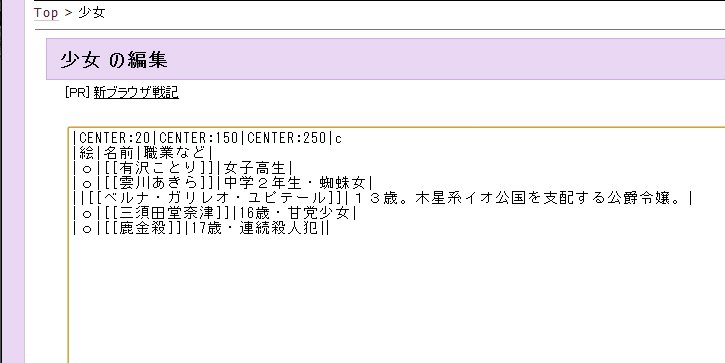
こんな感じでケロ。
上の説明図と照らし合わせるでゲコ。
①…鹿金殺は絵化されているのだoケロ。
②…名前は 鹿金殺 でゲコ。
設定通りだと鹿金殺でゲコが、性と名を並べると解り辛いと感じるなら、 鹿金 殺 で登録する
のもありでゲコ。他にも、もの凄く長い名前は、てきとーに区切ったほうがレイアウト的には綺麗でゲコ。
③…登録するとしあきがその設定を見て感じたキャラクターを示す記号を記すと良いでゲコ。
ここでは、17歳の連続殺人犯という最低限の情報を入れているでゲコ。
④…ちゃんと各項目の両側に一本づつ、四本あるでゲコ。
これで行か崩れる事はないでゲコ。
自分で消してしまった後、再び|を追加したはいいけど、小文字でなく大文字で行が崩れるという
事もあるので気をつけるケロ。
- 手順3-4 変更を反映させる・・・ページ更新を押す
- 変更した記述をページに反映させるには『ページの更新』を押さねばならんでゲコ。
これを押さずにページを閉じてしまったら、総ては水の泡でゲコ。
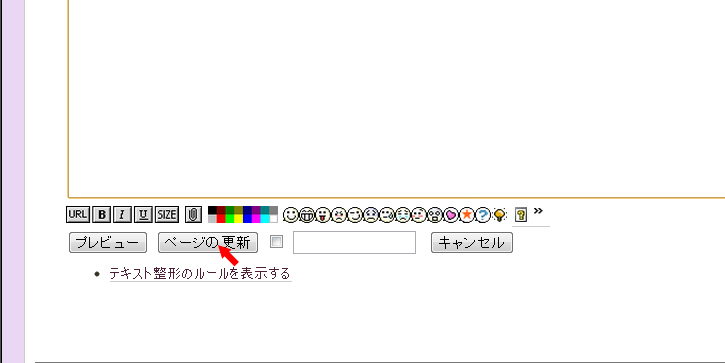
押すとこんな感じになるはずでゲコ。
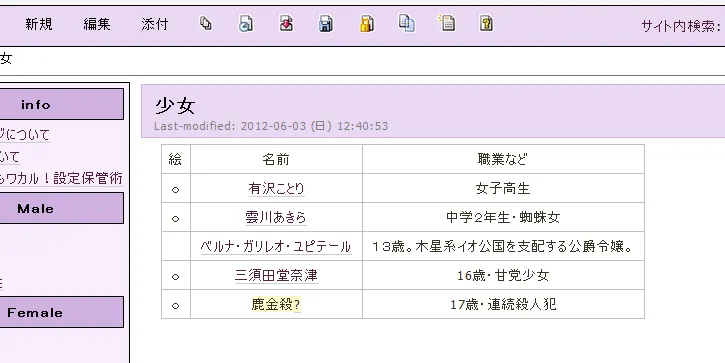
これでとりあえず保管の前準備が終ったでゲコ。
それではいよいよ保管方法の説明に入っていくでケロン。